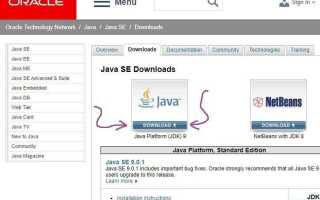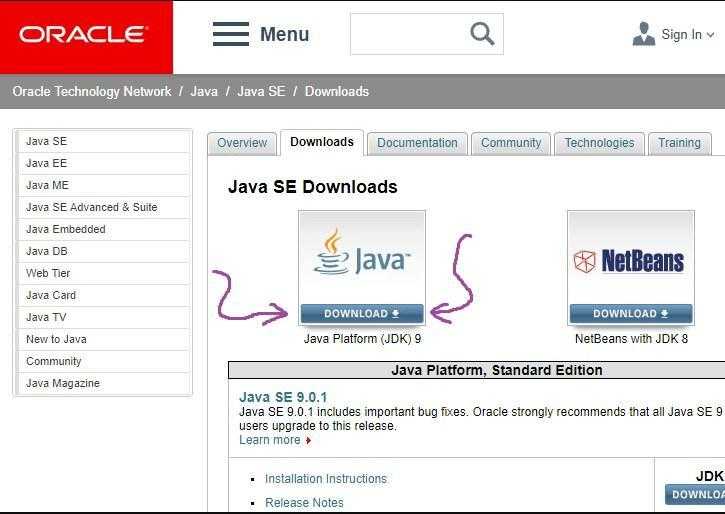
Для работы с Java на компьютере необходимо установить несколько компонентов: сама Java, среда разработки (IDE) и правильно настроенная переменная окружения. Этот процесс можно выполнить на различных операционных системах, включая Windows, macOS и Linux. Давайте пошагово рассмотрим, как настроить Java на вашем устройстве.
Шаг 1: Установка JDK – Java Development Kit (JDK) включает все необходимые инструменты для разработки и запуска приложений на Java. Для начала загрузите последнюю версию JDK с официального сайта Oracle или альтернативных поставщиков, таких как AdoptOpenJDK. После скачивания следуйте инструкциям установщика для вашей операционной системы.
Шаг 2: Настройка переменной окружения – после установки JDK важно правильно настроить переменную окружения JAVA_HOME. Это необходимо для того, чтобы операционная система могла корректно находить Java-компоненты. На Windows откройте «Системные параметры», перейдите в раздел «Переменные среды» и добавьте новую переменную с именем JAVA_HOME, указывая путь к установленной папке JDK. Для Linux и macOS добавьте строку export JAVA_HOME=/path/to/jdk в файл .bashrc или .zshrc.
Шаг 3: Настройка IDE – для комфортной работы с Java рекомендуется использовать интегрированную среду разработки (IDE), такую как IntelliJ IDEA, Eclipse или NetBeans. Эти инструменты предоставляют функции автодополнения кода, отладки и интеграции с системами контроля версий. Установите подходящую IDE и настройте её на использование установленного JDK.
После завершения настройки Java и IDE вы сможете создавать и запускать приложения, использовать библиотеки и фреймворки, а также эффективно работать с проектами на языке Java.
Как скачать и установить JDK на Windows
Для начала нужно перейти на официальный сайт Oracle для загрузки JDK. Для этого откройте браузер и перейдите по следующему адресу: https://www.oracle.com/java/technologies/javase-jdk11-downloads.html.
На странице загрузки выберите нужную версию JDK. Oracle предлагает несколько версий, включая долгосрочные и актуальные релизы. Рекомендуется скачать последнюю стабильную версию JDK, если у вас нет конкретных требований к предыдущим версиям.
После выбора версии откроется список доступных пакетов для различных операционных систем. Для Windows выберите файл с расширением .exe (например, jdk-17_windows-x64_bin.exe), который подходит для вашей архитектуры (x64 или x86).
Нажмите на ссылку для скачивания и согласитесь с условиями лицензионного соглашения, чтобы начать загрузку. После завершения скачивания запустите установочный файл.
Во время установки выберите папку, в которую будет установлен JDK. По умолчанию это будет папка C:\Program Files\Java\jdk-
После того как установка завершится, необходимо настроить переменные среды. Для этого откройте «Панель управления» и выберите «Система и безопасность» – «Система» – «Дополнительные параметры системы». В разделе «Переменные среды» нажмите на кнопку «Переменные среды…».
В окне «Переменные среды» в разделе «Системные переменные» найдите переменную Path, выберите её и нажмите «Изменить». В открывшемся окне добавьте новый путь к папке bin, которая находится внутри установленной директории JDK (например, C:\Program Files\Java\jdk-17\bin).
После добавления пути к JDK, нажмите «ОК», чтобы сохранить изменения. Для проверки, что JDK установлен правильно, откройте командную строку и введите команду java -version. Если все сделано правильно, вы увидите информацию о версии JDK, установленной на вашем компьютере.
Настройка переменных среды для Java на Windows
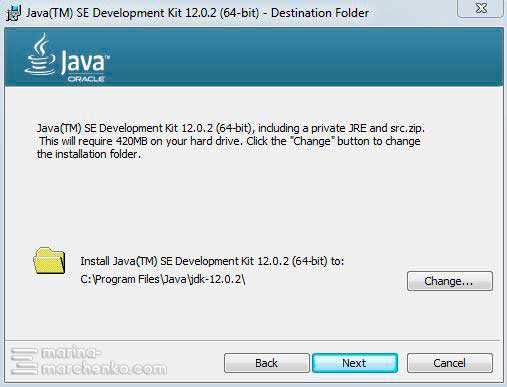
Для корректной работы Java на Windows необходимо настроить переменные среды, которые обеспечат правильную работу команд в командной строке и интеграцию с другими приложениями. Рассмотрим шаги для настройки переменных среды:
- Установка переменной JAVA_HOME
- Откройте Панель управления и перейдите в раздел «Система» и «Дополнительные параметры системы».
- В окне «Свойства системы» нажмите «Переменные среды».
- В разделе «Системные переменные» нажмите «Создать».
- В поле «Имя переменной» введите
JAVA_HOME, а в поле «Значение переменной» укажите путь к каталогу, где установлен JDK, например:C:\Program Files\Java\jdk-17. - Нажмите «ОК» для сохранения.
- Обновление переменной PATH
- В окне «Переменные среды» найдите системную переменную
Pathи выберите «Изменить». - В открывшемся окне нажмите «Создать» и добавьте путь к папке
bin, например:C:\Program Files\Java\jdk-17\bin. - Нажмите «ОК», чтобы сохранить изменения.
- Настройка переменной CLASSPATH
- Создайте переменную
CLASSPATHв разделе «Переменные среды». - В качестве значения переменной укажите путь к директориям и JAR-файлам, например:
.;C:\Program Files\Java\jdk-17\lib. Точка в начале значения указывает на текущую директорию. - Нажмите «ОК», чтобы сохранить.
- Проверка настройки
java -version– для проверки версии установленной Java.javac -version– для проверки версии компилятора Java.
Переменная JAVA_HOME указывает на директорию, где установлена Java. Это важно для многих приложений, которые требуют поиска JDK.
Переменная PATH используется для поиска исполняемых файлов Java в командной строке. Для корректной работы команд java и javac необходимо добавить путь к папке bin из директории JDK.
Переменная CLASSPATH указывает на каталоги и архивы, где Java ищет классы и библиотеки. Она необходима для корректной работы Java-программ, особенно если используются сторонние библиотеки.
После настройки переменных среды, откройте командную строку и выполните следующие команды для проверки:
Если команды возвращают корректные значения, настройки выполнены успешно.
Как проверить установку Java с помощью командной строки
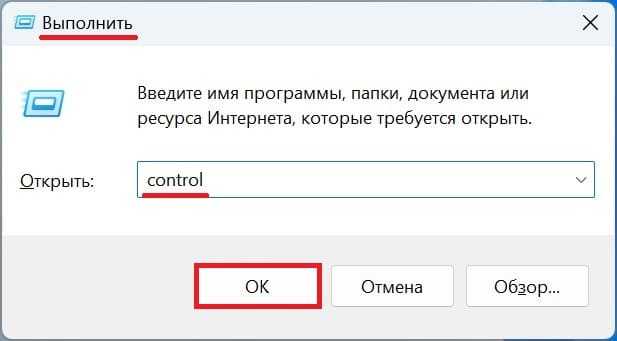
Чтобы убедиться, что Java установлена на вашем компьютере, откройте командную строку. Для этого на Windows нажмите Win + R, введите «cmd» и нажмите Enter. На macOS или Linux откройте терминал через меню приложений.
Для проверки версии установленной Java выполните команду:
java -version
Если Java установлена корректно, вы увидите информацию о версии, например:
openjdk version "17.0.1" 2021-10-19
Если в ответ на команду появляется сообщение об ошибке, например «java не является внутренней или внешней командой», это означает, что Java либо не установлена, либо не добавлена в системный путь.
Для проверки переменной окружения PATH, которая должна содержать путь к папке с установленной Java, используйте команду:
echo %PATH%
(Windows)
echo $PATH
(Linux/macOS)
Если путь к Java не указан, нужно вручную добавить его в системные переменные окружения. На Windows это можно сделать через панель управления, на macOS и Linux – с помощью командных файлов, таких как .bash_profile или .zshrc.
Дополнительно можно проверить наличие JDK с помощью команды:
javac -version
Если JDK установлен правильно, вы получите информацию о компиляторе Java. В случае отсутствия JDK, будет выведено сообщение об ошибке, аналогичное той, что появляется при проверке версии Java.
Установка Java на MacOS: пошаговое руководство
Для работы с Java на MacOS необходимо установить JDK (Java Development Kit). Следуйте этим шагам для правильной установки.
- Проверьте наличие установленной версии Java
Откройте терминал и введите команду:java -version
Если Java не установлена, вы получите сообщение о том, что команда не найдена.
- Скачайте JDK с официального сайта
Перейдите на страницу загрузки JDK на официальном сайте Oracle: https://www.oracle.com/java/technologies/javase-jdk11-downloads.html. Выберите нужную версию JDK и скачайте установочный файл для MacOS. - Установите JDK
Откройте скачанный файл .dmg и следуйте инструкциям мастера установки. После завершения установки JDK будет доступен на вашем Mac. - Проверьте установку
Для проверки установки снова откройте терминал и введите команду:java -version
Вы должны увидеть информацию о версии установленного JDK.
- Настройка переменной окружения
Для корректной работы Java может потребоваться настроить переменную окружения. Для этого откройте файл .bash_profile или .zshrc в вашем домашнем каталоге:nano ~/.zshrc
Добавьте строку:
export JAVA_HOME=$(/usr/libexec/java_home)
Сохраните изменения и закройте файл. После этого перезапустите терминал или выполните команду:
source ~/.zshrc
- Проверьте JAVA_HOME
Для проверки правильности настройки переменной JAVA_HOME введите в терминале:echo $JAVA_HOME
Вы должны увидеть путь к установленному JDK.
- Установка дополнительного ПО
Если вы планируете работать с определёнными фреймворками или инструментами для разработки, убедитесь, что установлены все необходимые библиотеки. Например, для работы с Maven или Gradle, скачайте и установите эти инструменты с официальных сайтов.
Теперь Java полностью настроена на вашем Mac, и вы готовы приступить к разработке.
Как настроить переменные среды для Java на MacOS
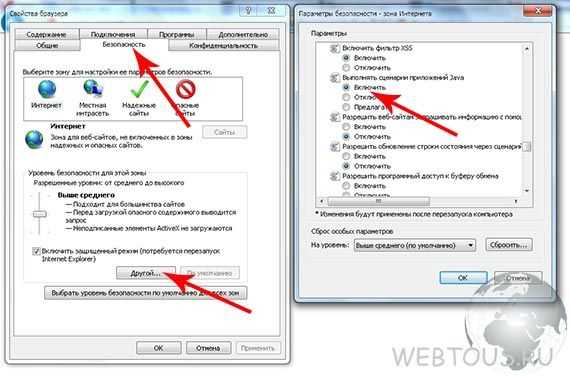
Для правильной работы Java на MacOS необходимо настроить переменные среды, чтобы операционная система могла находить установленные компоненты JDK и правильно их использовать. Следующие шаги помогут вам это сделать.
1. Откройте терминал. Для этого воспользуйтесь сочетанием клавиш Cmd + Space, введите «Terminal» и нажмите Enter.
2. Проверьте установленную версию Java, выполнив команду:
java -versionЕсли Java установлена, вы увидите информацию о версии JDK. Если Java не установлена, скачайте и установите ее с официального сайта Oracle или используйте команду brew install openjdk, если у вас установлен Homebrew.
3. Чтобы настроить переменные среды, откройте файл ~/.zshrc (если используете zsh) или ~/.bash_profile (если используете bash) в текстовом редакторе. Для этого выполните команду:
nano ~/.zshrc4. Добавьте следующие строки в конец файла для указания пути к установленному JDK. Замените /path/to/jdk на актуальный путь:
export JAVA_HOME=$(/usr/libexec/java_home)
export PATH=$JAVA_HOME/bin:$PATH5. Сохраните изменения и закройте файл, нажав Ctrl + X, затем Y и Enter.
6. Чтобы применить изменения, выполните команду:
source ~/.zshrc7. Проверьте, что переменные среды настроены правильно, выполнив команду:
echo $JAVA_HOMEЕсли путь к JDK отображается корректно, значит, переменные среды настроены верно.
Теперь MacOS будет правильно находить и использовать Java, что позволит вам запускать и разрабатывать Java-программы без проблем с конфигурацией.
Настройка среды разработки IntelliJ IDEA для работы с Java
Для начала работы с Java в IntelliJ IDEA, необходимо установить саму среду разработки. Загрузите установочный файл с официального сайта JetBrains и следуйте инструкциям. После установки, при первом запуске программы, настройте необходимые параметры для оптимальной работы с Java.
Первым шагом будет настройка JDK (Java Development Kit). IntelliJ IDEA обычно автоматически находит установленный JDK, но если этого не произошло, необходимо вручную указать путь к JDK. Для этого откройте настройки программы: File → Project Structure → Project → Project SDK. Если JDK не найден, нажмите на кнопку «Add SDK» и укажите путь к установленной версии JDK.
После настройки JDK, создайте новый проект. Для этого выберите «Create New Project» в стартовом окне IntelliJ IDEA, затем в появившемся окне выберите «Java» и убедитесь, что выбран правильный SDK. Далее, укажите имя проекта и его расположение на диске.
При создании проекта стоит выбрать тип проекта «Java» без дополнительных фреймворков или технологий, если это не требуется для вашего проекта. Это обеспечит чистую среду для разработки без лишних зависимостей.
После создания проекта создайте новый класс. Для этого в панели проекта (Project View) щелкните правой кнопкой на папке «src», выберите «New → Java Class» и введите имя класса. Не забудьте, что имя класса должно совпадать с именем файла.
Важно настроить систему сборки для проекта. Для большинства проектов на Java это будет Maven или Gradle. Выберите нужный инструмент при создании проекта или добавьте его вручную позже через «File → Project Structure → Modules → Dependencies». Maven и Gradle позволяют управлять зависимостями и конфигурацией проекта через специальные файлы (pom.xml для Maven или build.gradle для Gradle).
Для того чтобы ускорить разработку, включите подсветку синтаксиса и автозаполнение кода. IntelliJ IDEA поддерживает эти функции по умолчанию, но вы можете настроить их на более высокий уровень. Перейдите в «File → Settings → Editor → Code Style» и выберите предпочтительный стиль форматирования кода.
Кроме того, настройте систему сборки и тестирования. В IntelliJ IDEA можно интегрировать тестовые фреймворки, такие как JUnit или TestNG. Для этого откройте «File → Settings → Build, Execution, Deployment → Build Tools» и добавьте необходимые фреймворки.
Не забудьте про интеграцию с системами контроля версий, такими как Git. В IntelliJ IDEA уже встроена поддержка Git, и для начала работы с ним достаточно подключить репозиторий через «VCS → Get from Version Control».
После выполнения этих шагов, ваша среда разработки будет полностью готова для работы с Java. Вы сможете писать, компилировать и тестировать код с максимальной эффективностью, используя все возможности IntelliJ IDEA для разработки на Java.
Установка и настройка Maven для работы с Java-проектами
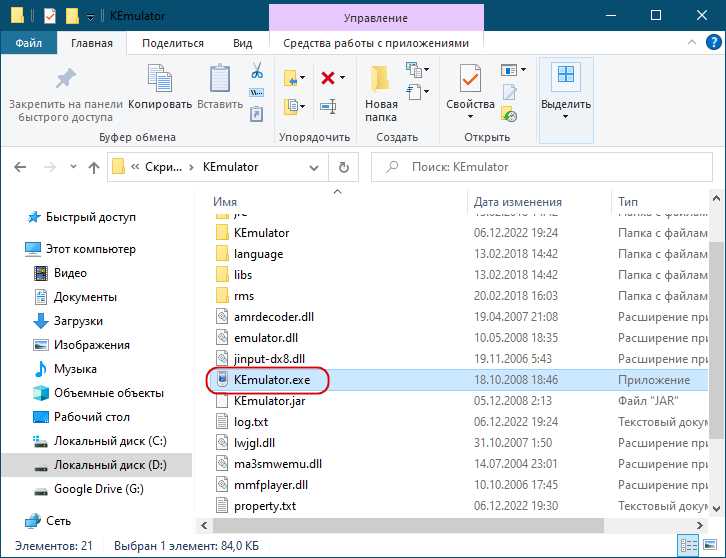
1. Загрузка и установка Maven
Скачайте последнюю версию Maven с официального сайта: https://maven.apache.org/download.cgi. Выберите архив, соответствующий вашей операционной системе (например, .zip для Windows или .tar.gz для Linux/Mac). После скачивания распакуйте архив в удобное место на диске.
2. Настройка переменных окружения
Для корректной работы Maven необходимо добавить путь к папке bin в системную переменную PATH.
- Для Windows: откройте «Свойства системы», перейдите в раздел «Переменные среды», создайте новую переменную MAVEN_HOME с путём к папке, где распакован Maven (например, C:\Program Files\apache-maven-3.x.x).
- Для Linux/Mac: откройте файл .bashrc или .zshrc и добавьте строку:
export MAVEN_HOME=/путь/к/maven, затем добавьте в PATH:export PATH=$MAVEN_HOME/bin:$PATH.
После этого примените изменения, перезапустив терминал или командную строку.
3. Проверка установки
Откройте командную строку (или терминал) и введите команду:
mvn -v
Если установка прошла успешно, вы увидите информацию о версии Maven, а также сведения о версии JDK.
4. Создание и настройка проекта с использованием Maven
Для создания нового Java-проекта с помощью Maven используйте команду:
mvn archetype:generate -DgroupId=com.example -DartifactId=my-app -DarchetypeArtifactId=maven-archetype-quickstart -DinteractiveMode=false
Эта команда создаст базовую структуру проекта, включая файл pom.xml, который определяет зависимости и настройки проекта.
5. Настройка pom.xml
Файл pom.xml является основным конфигурационным файлом Maven. Здесь можно указать зависимости, плагины, версии и другие параметры. Пример настроек для добавления зависимости на библиотеку JUnit:
junit junit 4.12 test
6. Сборка и запуск проекта
Для сборки проекта выполните команду:
mvn clean install
Эта команда удаляет предыдущие артефакты, собирает проект и устанавливает результаты в локальный репозиторий Maven. Для запуска проекта можно использовать команду:
mvn exec:java
7. Обновление зависимостей
Чтобы обновить все зависимости в проекте, используйте команду:
mvn dependency:resolve
Она проверит и загрузит актуальные версии библиотек, указанных в pom.xml.
Теперь Maven настроен и готов к использованию для автоматизации сборки и управления зависимостями в ваших Java-проектах.
Как обновить версию Java на компьютере
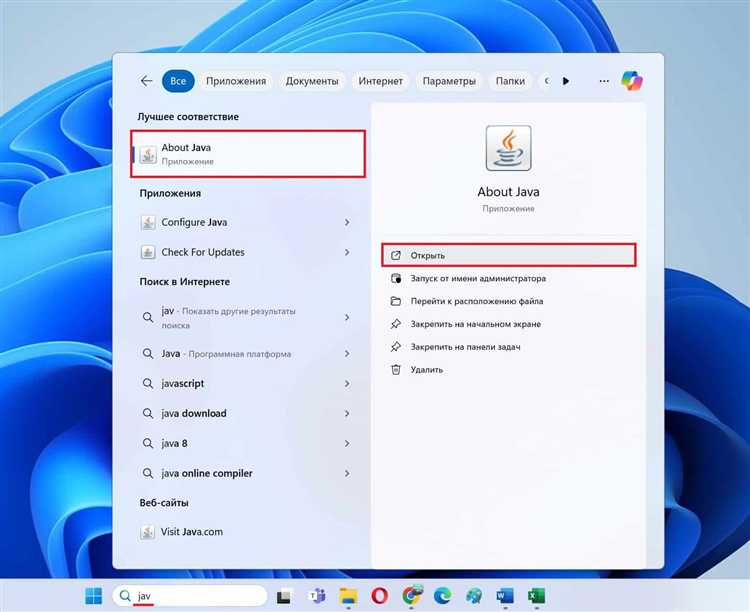
Для обновления версии Java на вашем компьютере нужно выполнить несколько простых шагов, чтобы убедиться, что новая версия установлена правильно и готова к использованию.
1. Перейдите на официальную страницу загрузки Java от Oracle: https://www.oracle.com/java/technologies/javase-jdk11-downloads.html. Здесь можно найти актуальные версии Java Development Kit (JDK) и Java Runtime Environment (JRE).
2. На странице загрузки выберите нужную версию JDK, совместимую с вашей операционной системой. Для Windows это будут файлы с расширением .exe, для macOS – .dmg, для Linux – .tar.gz.
3. После скачивания установите Java, следуя инструкциям на экране. Для пользователей Windows процесс установки обычно сводится к нажатию кнопки «Далее» и подтверждению условий использования. На macOS и Linux могут потребоваться дополнительные действия для настройки путей.
4. После установки проверьте текущую версию Java, открыв командную строку (cmd на Windows, терминал на macOS/Linux) и введя команду:
java -version
Это отобразит установленную версию Java. Если на экране появится версия, соответствующая последней версии JDK, значит, обновление прошло успешно.
5. Если версия не обновилась, возможно, система всё еще использует старую версию. В таком случае вам нужно обновить переменную среды PATH. Для этого откройте «Система» → «Дополнительные параметры системы» → «Переменные среды» и добавьте путь к новой версии JDK в переменную PATH. Пример для Windows:
C:\Program Files\Java\jdk-\bin
6. После обновления перезапустите командную строку или терминал и снова выполните команду java -version, чтобы убедиться, что новая версия активирована.
7. Не забудьте также обновить другие компоненты, использующие Java, например, интегрированные среды разработки (IDE), такие как IntelliJ IDEA или Eclipse. Для этого в настройках IDE укажите путь к новой версии JDK.
Вопрос-ответ:
Как проверить, установлена ли Java на моем компьютере?
Откройте командную строку (на Windows нажмите Win + R, введите cmd и нажмите Enter). В появившемся окне введите команду java -version и нажмите Enter. Если Java установлена, вы увидите информацию о её версии. Если команда не распознана, значит Java не установлена или переменная окружения PATH не настроена правильно.
Где лучше всего скачать установочный файл Java?
Официальным источником является сайт компании Oracle — oracle.com. Также можно использовать дистрибутивы OpenJDK, которые распространяются без ограничений по лицензии. Некоторые из них доступны на сайтах Adoptium или Amazon Corretto. Скачивание из непроверенных источников может привести к установке нежелательного ПО.
Какие шаги нужно выполнить после установки Java для настройки среды?
После установки Java необходимо настроить переменные окружения. Откройте свойства системы, перейдите в раздел «Дополнительные параметры системы» → «Переменные среды». В системных переменных создайте новую с именем JAVA_HOME и укажите путь к папке, где установлена Java. Затем найдите переменную Path и добавьте в неё путь к папке bin внутри установленной Java (например, C:\Program Files\Java\jdk-21\bin). Это позволит запускать Java из любого места через командную строку.
Какая среда разработки лучше всего подходит для работы с Java и как её настроить?
Многие выбирают IntelliJ IDEA, так как она предоставляет удобные инструменты для работы с проектами на Java. Для начала нужно скачать установщик с сайта JetBrains и установить программу. При первом запуске вы можете указать расположение установленной Java, или среда сама её определит. После этого можно создавать новые проекты, выбирать версию JDK и приступать к написанию кода. Кроме IntelliJ, популярными являются Eclipse и NetBeans — они тоже поддерживают настройку JDK при первом запуске и предоставляют инструменты для компиляции и запуска приложений.